Por que meu Chromecast continua apresentando falhas?
Um Chromecast que se desconecta, reinicia ou falha aleatoriamente pode ser difícil de diagnosticar se você não tiver certeza do que está causando isso. Siga este guia para saber qual pode ser a razão por trás desses sintomas e para seguir as etapas para corrigi-los.
Por que o Chromecast continua se desconectando
Infelizmente, não há uma única causa por trás de todas as falhas e reinicializações, portanto, não há uma solução única para todos.
Dependendo da sua circunstância específica, o problema pode estar relacionado ao dispositivo que você está usando para fazer a transmissão (como seu telefone ou computador), o aplicativo que está acionando a transmissão, a rede na qual você está usando o dispositivo ou o Chromecast em si.
Este guia não aborda tudo Problemas relacionados ao Chromecast, apenas problemas que fazem com que ele trave, desconecte ou reinicie. Por exemplo, veja nosso Chromecast não compatível? guia se o Chrome exibe um erro de 'fonte não suportada' ou analise essas soluções se O Google Home não consegue encontrar o seu Chromecast.
Como faço para consertar um Chromecast que continua travando?
Com tantas causas possíveis, a melhor maneira de navegar neste guia é percorrer cada uma dessas dicas uma a uma, verificando a cada etapa se você encontrou a solução.
-
Reinicie seu Chromecast e o dispositivo que você está usando para fazer a transmissão. A primeira etapa em quase todos os processos de solução de problemas relacionados à tecnologia é reiniciar o dispositivo envolvido no problema - geralmente essa é a solução para problemas inexplicáveis.
Uma maneira simples de reiniciar o Chromecast é removendo-o da fonte de alimentação. Desconecte o cabo de alimentação da TV ou da parede, onde quer que esteja conectado. Em seguida, reconecte-o e aguarde até que o Chromecast seja totalmente ligado antes de verificar se essa foi a solução.
Reiniciar um computador deve ser feito da maneira correta: de dentro do próprio sistema operacional. Os telefones oferecem a opção de desligar após manter pressionado o botão liga / desliga.
Reiniciando é diferente de reiniciando. Veremos como redefinir seus dispositivos mais tarde nestas etapas, mas não vá direto para lá ainda.
-
Se o seu Chromecast estiver sendo alimentado pela própria TV, desconecte-o dessa porta USB e conecte-o a um adaptador de energia conectado à parede. Isso quase sempre garante que ele está recebendo energia suficiente.
Se isso não funcionar e você tiver um cabo de alimentação micro-USB sobressalente que você sabe que é bom, experimente também. Enquanto estiver gerenciando os cabos, observe como o cabo HDMI está sendo usado - se houver um divisor ou adaptador envolvido, remova-o por enquanto para ver se a culpa é disso. A ideia aqui é conectar tudo da forma mais limpa possível, com o mínimo de adaptadores e apenas com cabos funcionando.
-
Atualize seus aplicativos, especificamente aqueles que você está usando quando está enfrentando o problema do Chromecast. Pode ser o Chrome se você estiver em um computador, o YouTube no seu telefone, etc. Além disso, certifique-se de ter o versão mais recente do app Home se você estiver em um telefone ou tablet.
O aplicativo ou navegador pode precisar de uma atualização para resolver um problema de comunicação com o Chromecast.
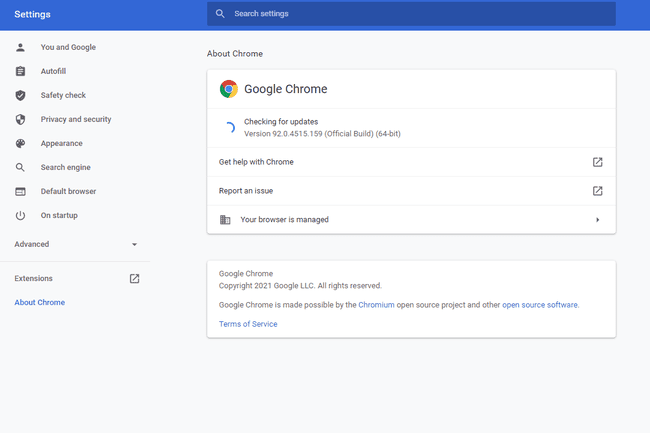
Google Chrome verificando se há atualizações. -
Mova o roteador e o Chromecast mais próximos, se possível. A interferência e a fraca intensidade do sinal podem fazer com que as transmissões para o Chromecast parem repentinamente.
Se isso não for possível, o Google vende o adaptador Ethernet para Chromecast para permitir que você conecte um cabo físico do roteador ao Chromecast, eliminando problemas de sinal de Wi-Fi de baixa qualidade.
Um extensor HDMI também pode ser útil para afastar o Chromecast de trás da TV, facilitando a conexão com o Wi-Fi.
Como otimizar o ChromecastSe você notar que o Chromecast está tendo problemas de buffer antes de desconectar, ou se o botão pausar / parar não funcionar, é provável que haja um sinal fraco. Alguns usuários também relataram problemas como este quando um extensor de Wi-Fi está sendo usado na rede; uma configuração de rede mesh pode ser uma alternativa melhor.
Reinicialize seu roteador. Novamente, isso não é possível em alguns casos, como se você não tiver acesso físico ao roteador. Mas se você conseguir, reiniciar o computador pode resolver o problema de um Chromecast com comportamento estranho.
-
Verifique se há problemas relacionados à largura de banda. Redes grandes, como em uma escola ou empresa, ou mesmo redes domésticas congestionadas com muitos dispositivos, podem sofrer com largura de banda limitada. Isso, por sua vez, torna mais difícil para o Chromecast se comunicar com a Internet, fazendo com que ele se desconecte aleatoriamente.
Aqui estão algumas coisas que você pode fazer se este for o problema:
- Pare de fazer outras atividades pesadas na rede, como streaming de outros dispositivos, jogos online, download / upload de arquivos, etc.
- Priorize o Chromecast nas configurações de QoS do roteador.
- Atualize a largura de banda através do seu ISP.
Por que minha Internet está tão lenta? O que posso fazer para corrigir isso? -
Se o seu Chromecast se desconectar imediatamente sem aviso ou parecer travar na tela inicial, pode haver outra pessoa na rede que interrompeu a transmissão. Isso pode acontecer se você estiver usando em uma rede compartilhada com muitas outras pessoas, como em uma escola.
Uma maneira de ajudar a impedir isso é desabilitar a opção no app Home chamada Deixe que outros controlem sua mídia de elenco, de Reconhecimento e compartilhamento definições. Quando isso é ativado, todos os dispositivos Android na rede são notificados quando você está usando o Chromecast e podem controlar o que é transmitido a ele.
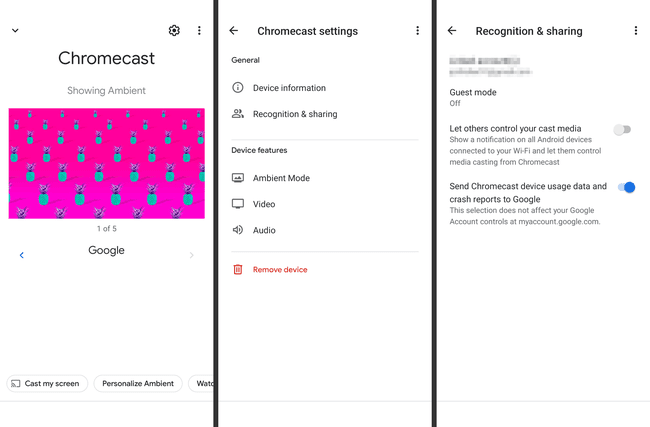
Configurações do Chromecast no app Home para Android. Leia mais sobre o que você pode fazer para manter seu Chromecast privado.
-
Ajuste as configurações de uso da bateria do seu telefone para parar de otimizar o aplicativo problemático.
Por exemplo, se o Chromecast continua se desconectando quando você está usando o YouTube, encontre o aplicativo nas configurações de uso da bateria do seu telefone e ative o Irrestrito ou Não monitorado (ou o que quer que seu telefone chame) para que o aplicativo em questão seja executado em segundo plano sem restrições.
Como isso funciona é diferente para cada telefone e até mesmo varia entre as versões do sistema operacional. Examine as configurações do telefone (não as configurações do aplicativo) para alternar o uso da bateria e procure até encontrar o aplicativo que está apresentando o problema.
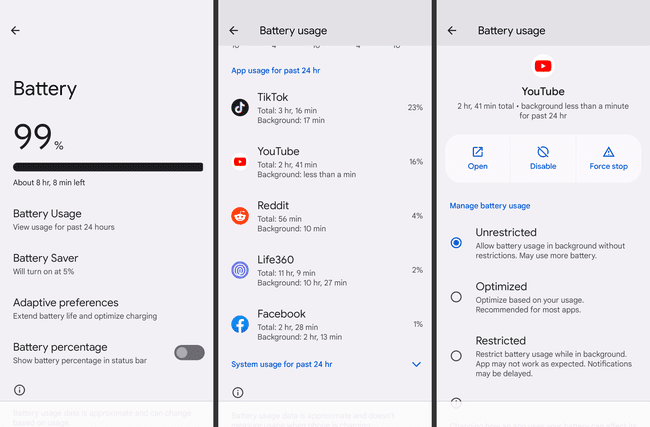
Configurações de uso da bateria no Android. Reinicie o Chromecast de volta às configurações padrão de fábrica. Isso irá restaurar seu software para o mesmo estado em que estava quando foi construído pela primeira vez, e também deve acionar uma atualização para o firmware mais recente.
-
Dê ao Chromecast um endereço IP estático. Esta é uma solução improvável para a maioria das pessoas, mas alguns usuários relataram que a atribuição de um endereço IP inalterado ao Chromecast impediu que ele se desconectasse da rede.
Fazer isso requer que você faça login no roteador como administrador. Depois de entrar, procure o DHCP ou seção de reserva de IP.
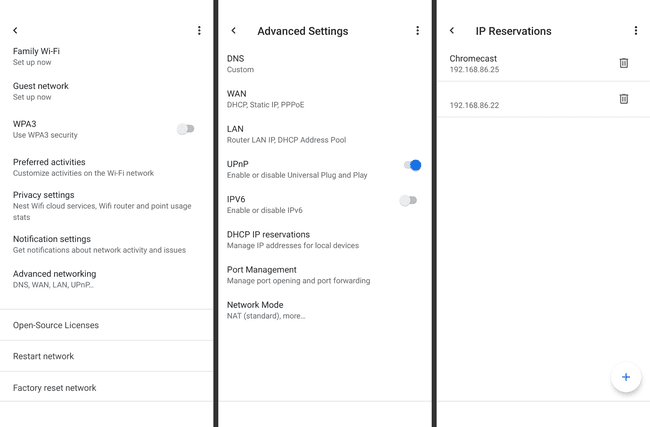
Lista de reservas de IP do Google Wifi. Enquanto você estiver nas configurações de IP, procure por um IPv6 alterne e desative-o para começar a usar endereços IPv4. Se isso não resolver o problema, fique à vontade para retornar a configuração ao normal.
-
Faça login no seu modem e / ou roteador e desative o WMM Power Save. Quando ativado, ajuda a economizar energia, controlando o temporizador de hibernação do Chromecast.
Desativar o WMM-PS provou ser útil imediatamente para alguns usuários.
-
Atualize para um Chromecast mais recente. Se você tiver uma versão muito antiga, ela pode estar sofrendo de problemas de superaquecimento ou um problema de hardware diferente que não pode ser corrigido por meio de uma atualização de software.
Antes de comprar um novo, existem algumas outras etapas básicas de solução de problemas que você pode tentar para confirmar se o Chromecast é realmente o culpado ou se é sua rede ou TV. Por exemplo, conecte o cabo HDMI a uma porta diferente na TV, experimente uma TV totalmente diferente ou peça emprestado o Chromecast de outra pessoa para testá-lo com sua configuração.
Perguntas frequentes
-
Como você corrige o lag do Chromecast?
Os Chromecasts podem atrasar por vários motivos. Existem etapas que você pode seguir, no entanto, para otimize seu Chromecast e minimize o atraso o máximo possível. Infelizmente, dependendo da sua conexão pessoal com a Internet, o lag pode ser inevitável.
-
Como você conserta um Chromecast sem som?
O som pode falhar na saída de um Chromecast por vários motivos. Infelizmente, não há uma coisa específica a verificar. Experimente executando as etapas padrão de solução de problemas para ver se você consegue identificar seu problema pessoal.
